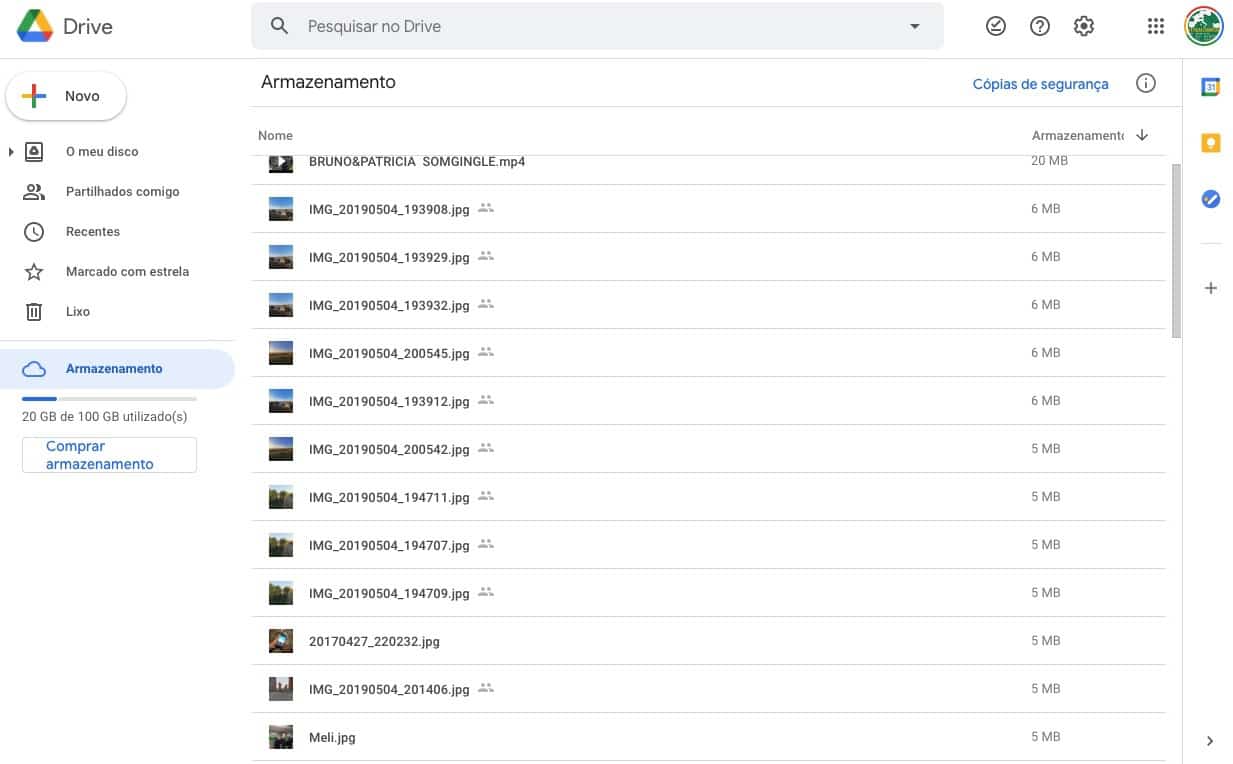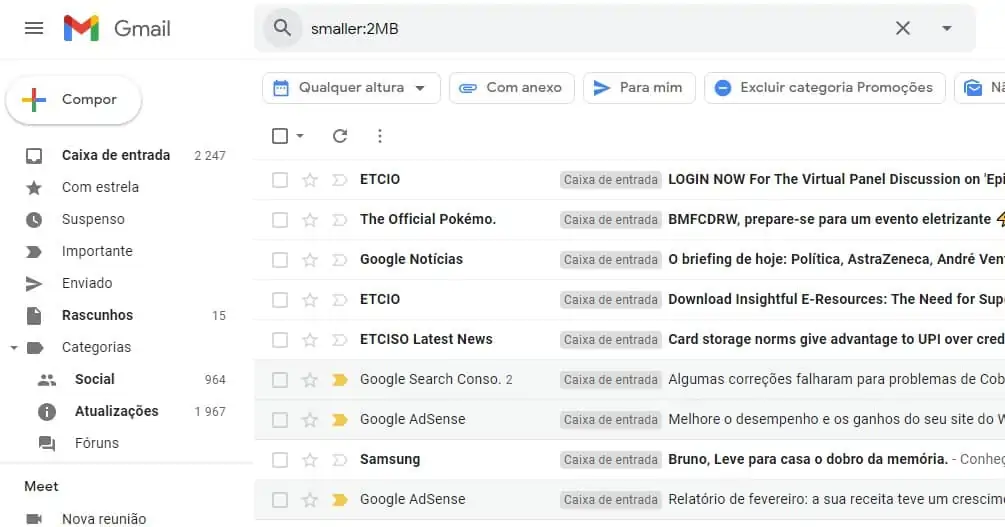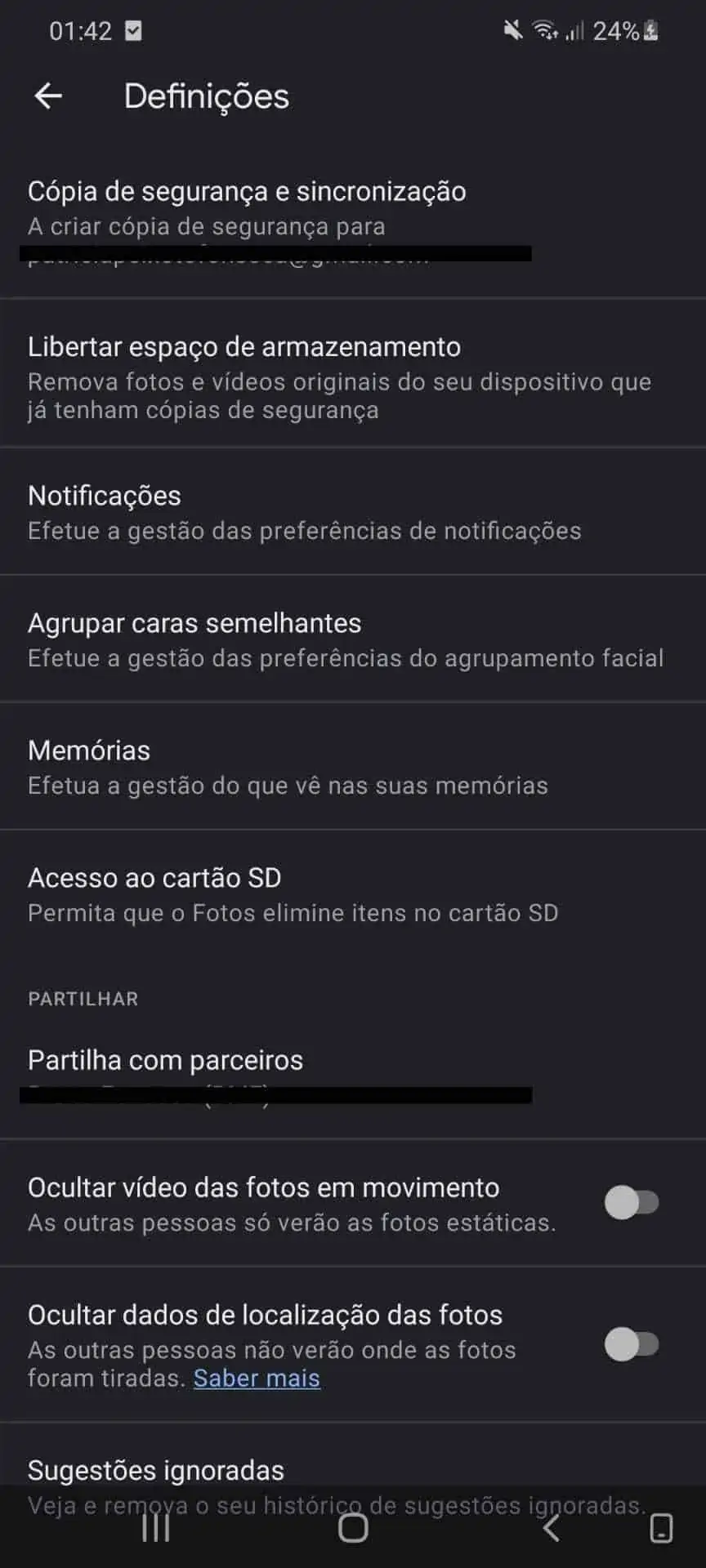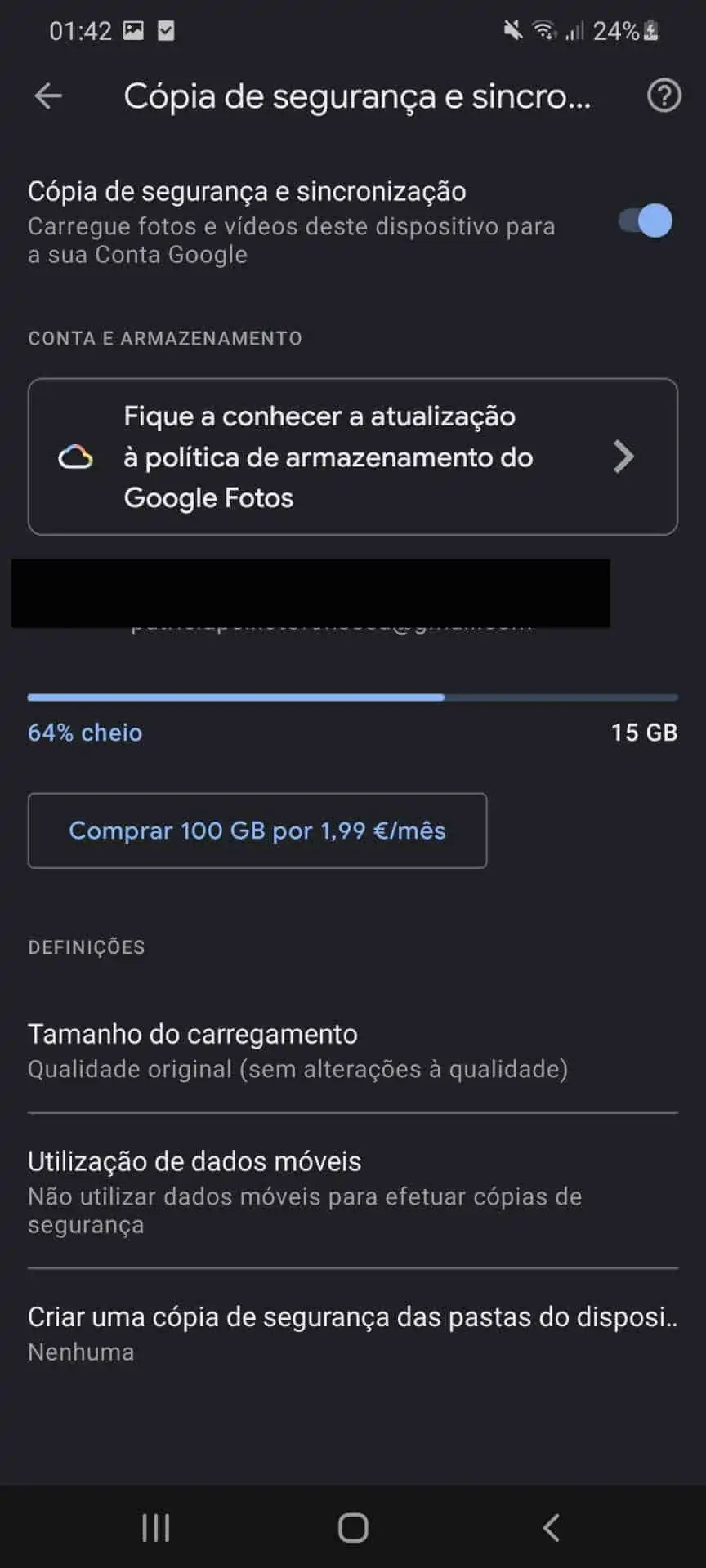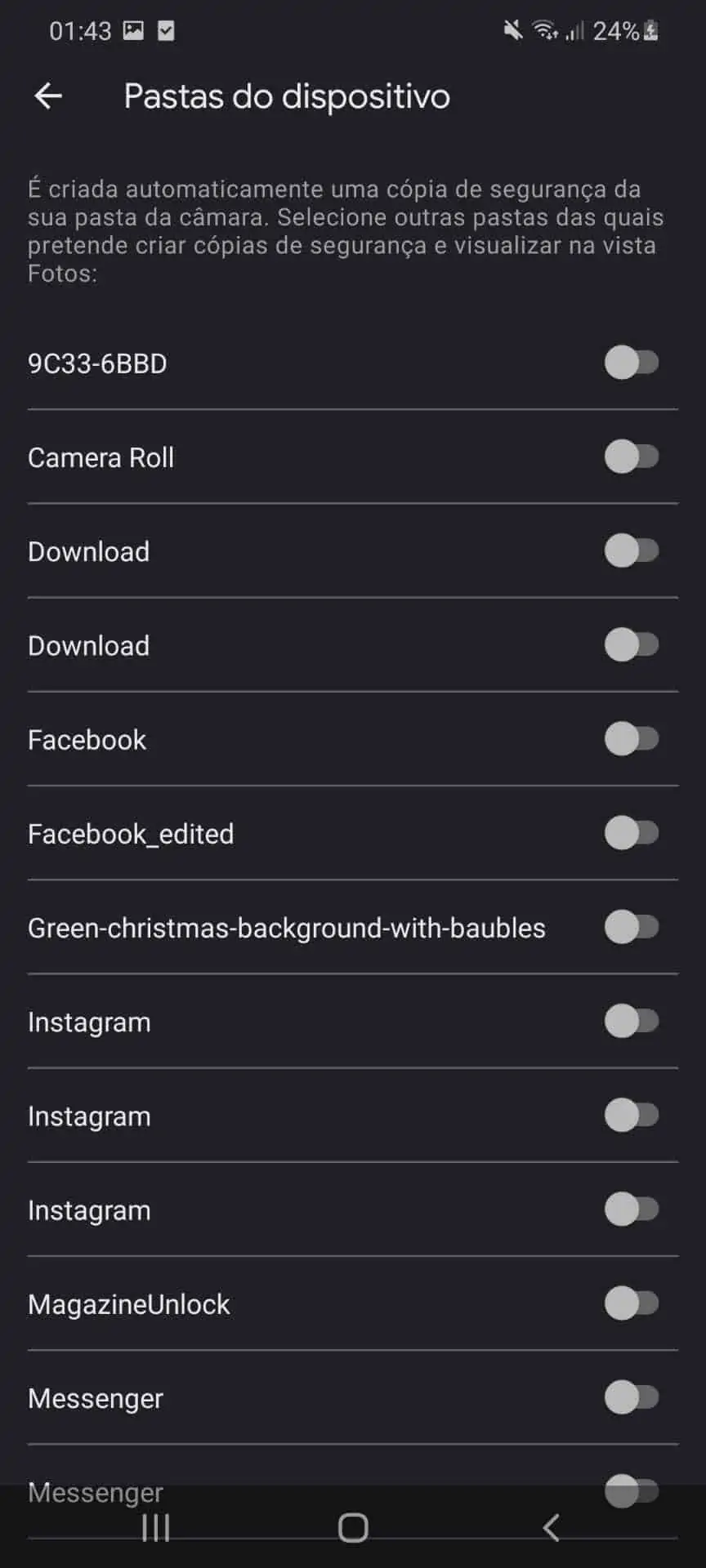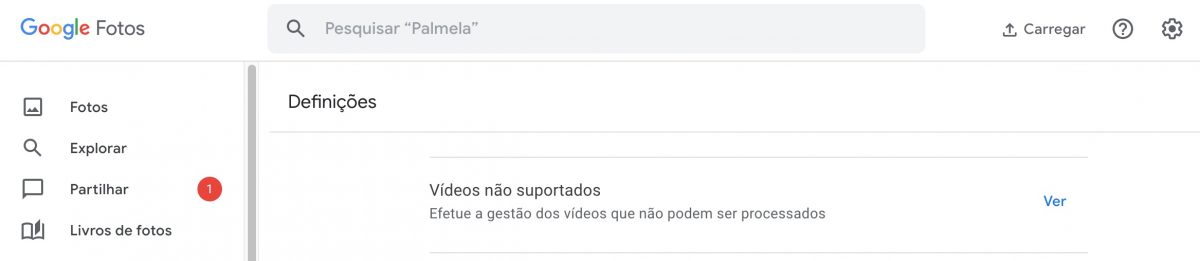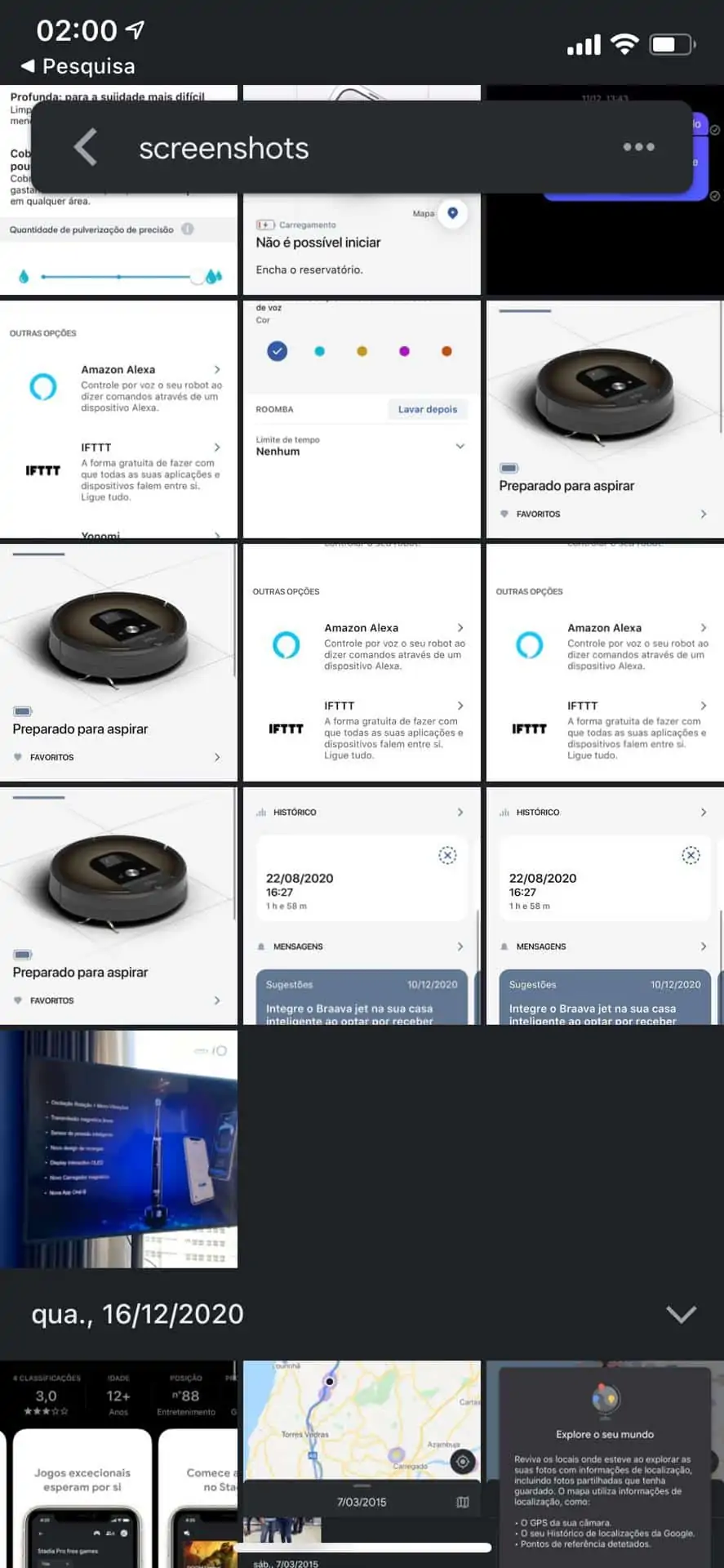Se utiliza o Gmail diariamente e recebe muitas mensagens é provável que se tenha deparado com problemas de espaço em que recebe uma mensagem a dizer que tem a caixa cheia. Lembro que a Google oferece 15GB para guardarmos tudo. Escusado será dizer que isso misturado com backups do WhatsApp que ficam alojados no Google Drive, emails, entre outras coisas, não é assim tanto.
Gmail: como resolver o problema da caixa cheia
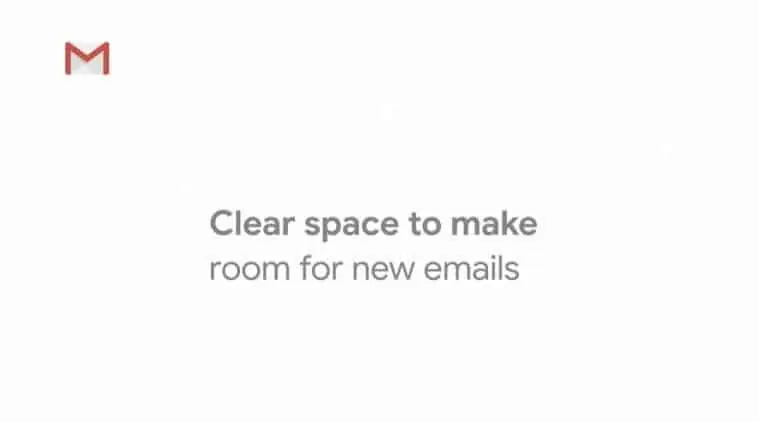
Os fóruns da Google estão cheios de mensagens relacionadas com o armazenamento. Quando isto acontece só há duas coisas a fazer. Ou adquirimos uma subscrição Google One ou damos uma limpeza para acomodar mais alguns emails e não só.
Se quisermos ganhar mais espaço, temos de dar uma limpeza e não só no Gmail, mas também no Google Drive e no Google Fotos.
Vamos começar por explicar-lhe como ganhar mais espaço no Google Drive e acabar com o aviso no Gmail
Aceda a este link. Ao fazê-lo todos os ficheiros que estão no Google Drive vão aparecer ordenados por tamanho. Assim rapidamente vai perceber o que ocupa mais e apagar de acordo. Isto vai ajudar a libertar muito espaço na sua conta Google e claro está no Gmail.
Agora vamos limpar o que está a mais no nosso Gmail.
Ora o que estamos mais interessados em limpar são aqueles emails com anexos enormes.
Assim imaginemos que está interessado em apagar todos os emails que têm anexos superiores a 2MB. Na caixa de pesquisa basta escrever larger:2MB.
Assim vão aparecer todos os emails nessas condições. Assim será muito mais fácil resolver a questão do aviso no Gmail. Depois é so marcar com um visto e eliminar. Mas há mais comandos que podem ser utilizados embora para este caso não nos interesse tanto. Se quiser encontrar apenas emails que têm anexos mais pequenos que 2 MB então em vez do comando larger, tem de escrever smaller. Assim, smaller:2MB.
Para além disso até podemos fazer uma combinação entre os dois comandos para encontrarmos intervalos de mensagens mais específicos.
Se der uma boa limpeza à sua caixa de Gmail tenho a certeza que vai poupar muito espaço e é uma garantia que não vai ultrapassar nada. Ou pelo menos será mais difícil que isso aconteça. Assim não vai ter de pagar nada por causa do Gmail e de outras apps.
Limpar o Google Fotos é outra das formas de acabar com o aviso no Gmail referente à caixa cheia
O Google Fotos pode criar um backup automático de tudo o que recebemos no WhatsApp, Facebook Messenger, Instagram ou está noutras pastas do nosso smartphone. Apesar de isto poder dar jeito em algumas ocasiões, vai acabar por ocupar muito espaço. Assim se costuma receber muita “tralha” e não quer que isto esteja a tirar espaço no Google Fotos é só desativar.
Para fazer isto estando num smartphone Android basta abrir o Google Fotos e carregar na sua Foto de perfil no canto superior direito. Depois escolha a opção definições de fotos. Agora carregue em cópia de segurança e sincronização.
Agora no novo ecrã se na última opção Criar uma cópia de segurança das pastas disser nenhuma já não precisa de se preocupar com este ponto. Se por algum motivo tiver lá algumas pastas seleccionadas que não lhe interessam carregue nessa opção.
Depois no último ecrã é só desativar o backup nas pastas que não quer ver no Google Fotos.
Infelizmente quem está num iPhone não tem acesso a esta opção devido a limitações do próprio sistema operativo. Nesse caso terá de ir às aplicações diretamente e desativar a gravação automática de conteúdos multimédia.
Apagar vídeos não suportados
O Google Fotos suporta o backup de uma grande variedade de fotos e vídeos. No entanto, alguns não são suportados. O que acontece é que acabam só por ocupar espaço na app, mas sem efeitos práticos já que não os consegue visualizar. Assim será uma boa ideia apagar o que não é suportado.
Dito isto, clique aqui para aceder à versão web do Google Fotos. Quando lá estiver carregue na roda dentada na parte superior direita. Depois é so carregar em Ver à frente de vídeos não suportados e eliminar o que não interessa. É uma excelente forma de recuperar muito espaço.
Apagar capturas de ecrã é uma boa forma de libertar espaço no Google Fotos
Se são como eu hão de ter vários screenshots no smartphone. O que acontece é que eles também são carregados para o Google Fotos e acabam por ocupar espaço. Em muitos casos como estão em PNG até acabam por ocupar muito mais do que deveriam.
Para o efeito basta recorrer à opção pesquisa que está na parte inferior do Google Fotos. Depois no novo ecrã escreve screenshots. Vão-lhe aparecer todos. Depois é só seleccionar tudo e apagar.
Esvazie o lixo
Se acabou de fazer uma grande limpeza não espere 60 dias para as fotos desaparecerem do lixo automaticamente e deixar de ocupar espaço. Assim, na parte inferior vá à biblioteca de fotos, carregue em Lixo, clique em selecionar, escolha o que quer apagar e pronto. Caixote de lixo limpinho.
Fazendo tudo isto o problema com o aviso do Gmail será resolvido!